Registrace
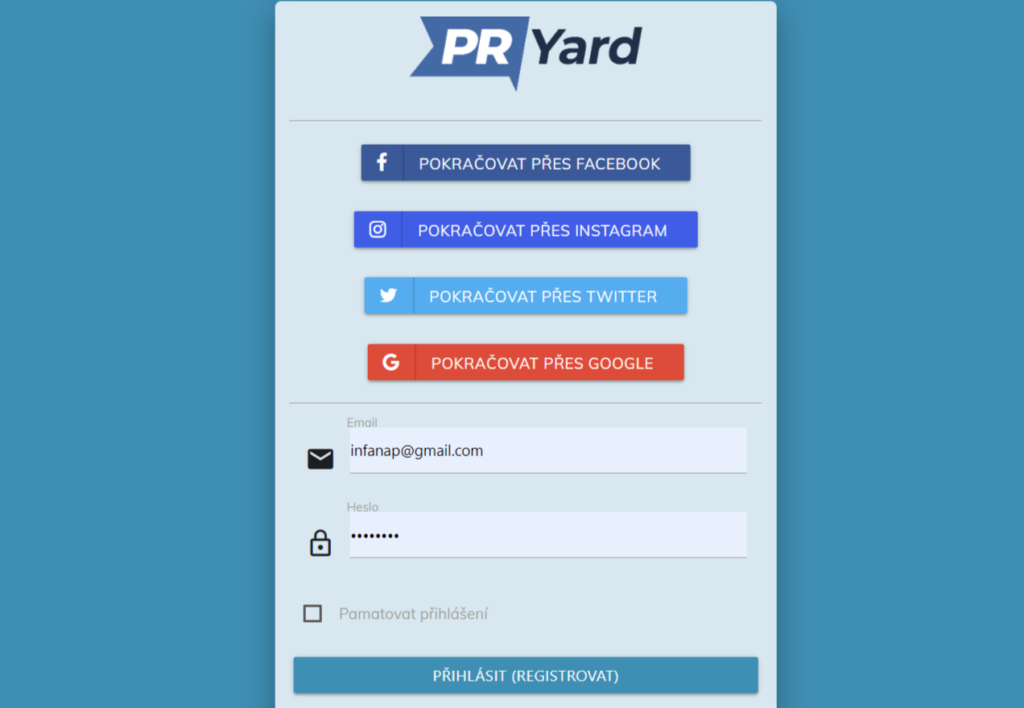
Stránka pro vstup do systému je na adrese „market.pryard.com„. Do systému můžete vstoupit jedním z tlačítek pro přihlášení přes Vaši oblíbenou sociální síť nebo emailem a heslem. Při prvním vstupu do administrace Vám systém automaticky vytvoří účet, takže se nemusíte registrovat.
Základní nastavení
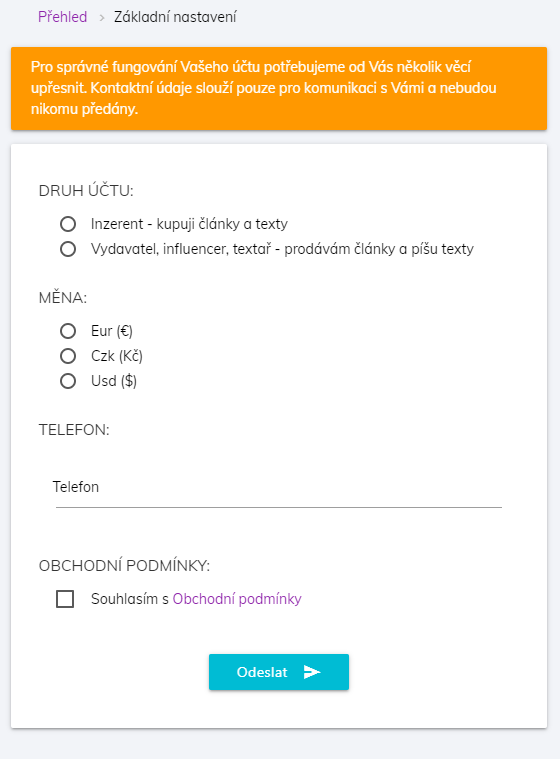
Po prvním vstupu do systému se Vás administrace zeptá na několik potřebných údajů pro základní nastavení:
- Druh účtu : vydavatel(zvolte) nebo inzerent
- Měna: výběr mezi Czk (Kč), Eur (€) a Usd ($)
- (možnost) Email: pokud ho Vaše sociální síť neposkytuje
Pokud Vaše sociální síť neposkytuje autorizovanou (ověřenou) emailovou adresu nebo jste zvolili přihlášení pomocí emailové adresy bude na Váš email odeslán autorizační email s odkazem pro ověření emailové adresy, který je nutné navštívit.
Administrace
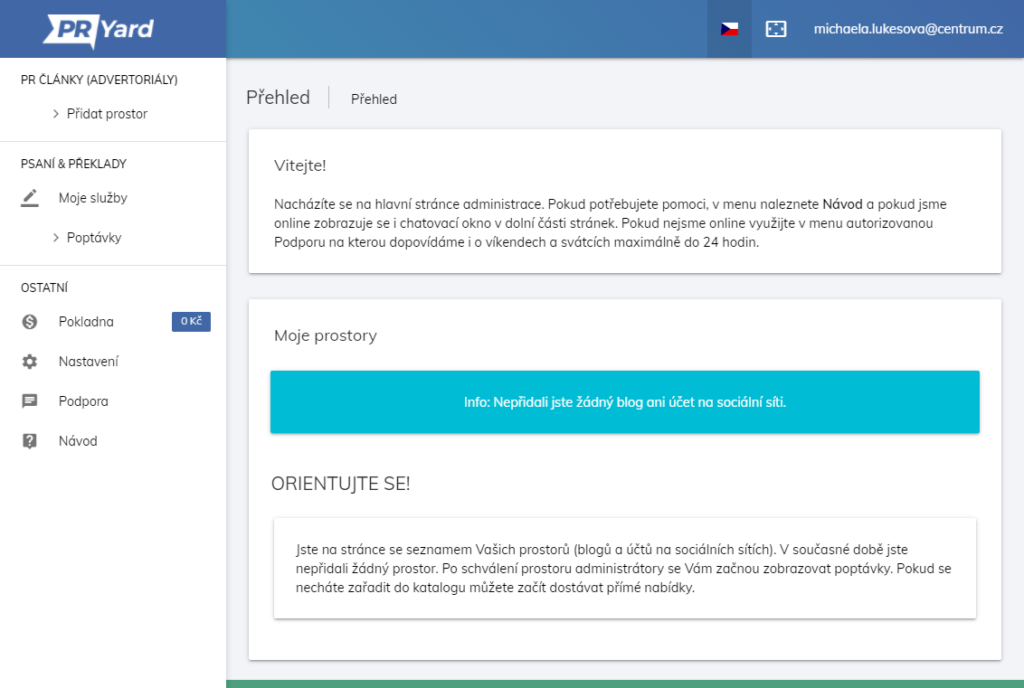
V administraci naleznete vlevo menu. Menu je rozděleno na tři části. První část „PR články“ obsahuje seznam Vašich aktivních stránek/účtů, pokud je máte. A odkaz na přidání nové stránky.
Vpravo nahoře pod vaší emailovou adresou se nachází odkaz pro bezpečné odhlášení.
Na hlavní stránce administrace se Vám zobrazují všechny důležité informace. Zobrazují se zde Vaše rozjednané obchody a Vaše prostory.
Přidání stránky/sociálního účtu
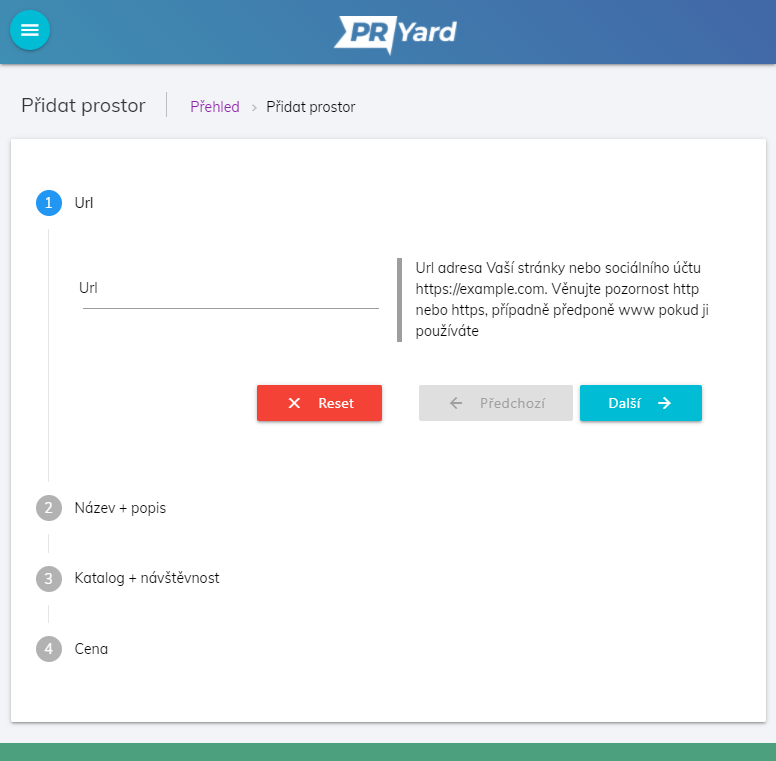
Odkaz „Přidat prostor“ na přidání stránky nebo sociálního účtu naleznete v levém menu v sekci „PR články“. Formulář obsahuje níže uvedené prvky.
- Url – zadejte webovou adresu Vaší stránky nebo sociálního účtu. Vhodné je místo ručního zapsání zkopírovat adresu z adresního řádku prohlížeče, aby obsahovala i správný prefix domény (https:// nebo www.).
- Název – zadejte název pod kterým se Vám (i inzerentům) bude zobrazovat vaše stránka v menu. Url adresa (RozarkyRecepty.cz) není vhodný název, vhodnější je slovní název (Rozárky recepty).
- Jazyk – vyberte jazyk v jakém je psán obsah stránky. Pokud píšete ve více jazycích, vyberte ten v kterém píšete častěji.
- Popis – sepište vše důležité o Vaší stránce, tento popis se bude zobrazovat inzerentům v detailu o Vašem prostoru. Přidejte i podmínky Vaší publikace (obrázky, odkazy, nofollow, délka článku)
- Zařadit do veřejného katalogu – Vyberte zda chcete, aby Váš prostor inzerenti viděli v katalogu a mohli Vám dávat nabídky bez toho, aniž by jste se museli nabízet. Pokud nejste v katalogu zařazeni, vidí Váš prostor inzerenti, až když se nabídnete k kampani.
- Návštěvnost – vyplňte unikátní návštěvnost za měsíc (UI)
- Cena – zadejte cenu za samostatnou publikaci článku. Doplňte cenu za kterou příspěvek vytvoříte a případně další služby, které nabízíte.
Jsou přijaty pouze stránky, které odpovídající níže uvedeným minimálním standardů.
Webové stránky:
- Ahrefs DR10+
- Hodnota organic keywords a organic traffic je stejná nebo vyšší než Ahrefs DR
- Počet domén na které se odkazuje je maximálně 10x větší než počet domén, které odkazují na web
- Odkazující domény jsou >50% dofollow
- Zpětné odkazy jsou <50% nofollow
Sociální účty:
- Minimálně 1000 sledujících
- Minimálně 1% engagement
Úprava prostoru
Odkaz na úpravu Vašeho prostoru (název, popis, ceny atd.) naleznete na hlavní stránce administrace v přehledu přidaných prostorů v podobě modré tužky.
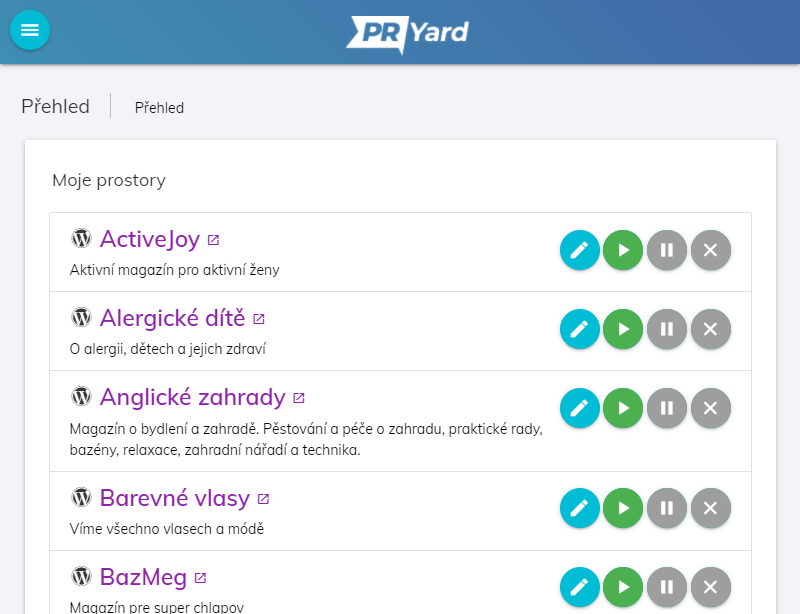
Zapnutí, vypnutí a zrušení prostoru
Na hlavní stránce administrace je u každého prostoru vpravo semafor s třemi tlačítky. Pokud je nějaké talčítko barevné znamená to aktuální stav prostoru.
- Zapnuto (šipka vpravo, zelené play) – prostor je aktivní, může se zobrazovat v katalogu.
- Pozastaveno (2 svislé čárky, oranžové stop) – prostor je pozastaven. Pokud je povolen v katalogu tak se nezobrazuje. Pokud jste dali nabídky, tak se inzerentům nezobrazují. Vhodné pokud jedete na dovolenou a víte, že nemůžete reagovat na obchody a nechcete si kazit skóre dokončených obchodů.
- Smazat (křížek) – smaže prostor z Vašeho účtu.
Nabízení se k poptávkám
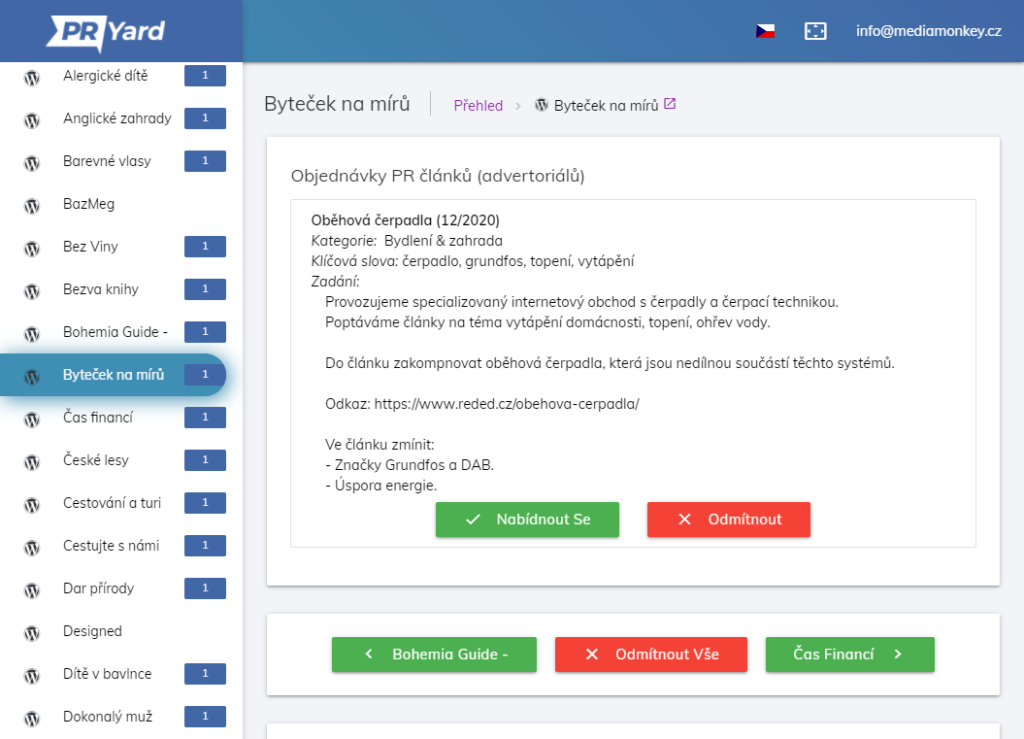
V levém menu u názvů prostorů se Vám zobrazuje počet odpovídajících kampaní na které jste ještě nereagovali. Kliknutím na název prostoru v levém menu nebo přehledu na hlavní stránce administrace se dostanete na výpis kampaní k danému prostoru.
Pro nabídnutí klikněte na zelené tlačítko „Nabídnout se“. Takto se prostor inzerentovi zobrazí v katalogu bez ohledu na zařazení v katalogu s barevným podbarvením.
Pokud Vás kampaň neoslovila, můžete kliknou na červené tlačítko „Odmítnout“. Toto tlačítko Váš prostor inzerentovi odebere z katalogu pokud jste se nechali do katalogu zařadit.
Pod kampaněmi máte červené tlačítko pro hromadné odmítnutí všech kampaní a zelená tlačítka pro přesun mezi prostory, pokud jich máte více.
Průběh obchodu
Publikace dodaného článku
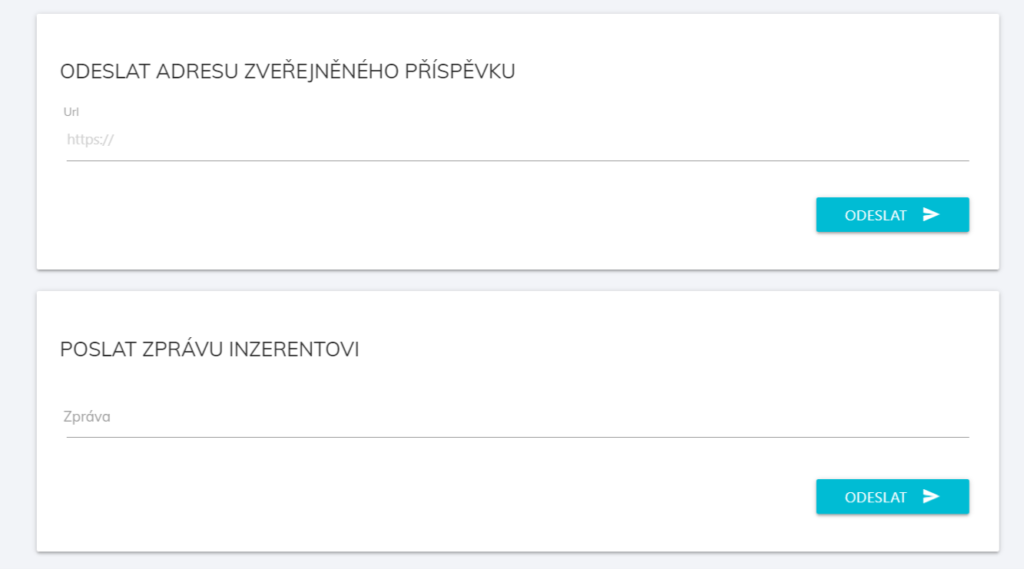
Při obchodu „publikování dodaného článku“ Vám bude dodán článek k publikaci. Na publikaci článku máte 5 dní. Po publikaci článku zadáte do administrace url publikovaného článku. Publikace článku bude zkontrolována kontrolory a článek Vám bude proplacen.
Napsání a publikování článku
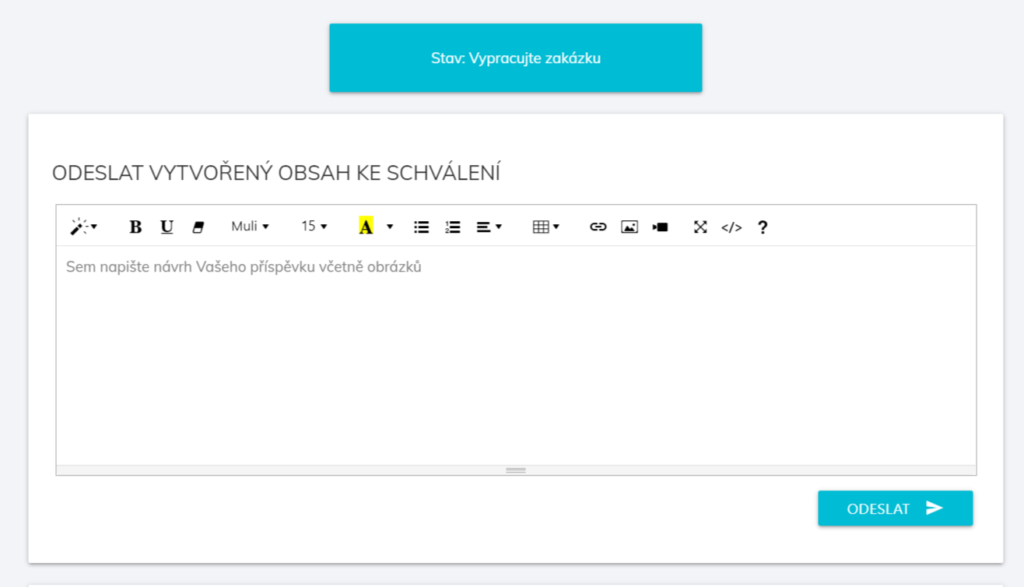
Po potvrzení platnosti obchodu máte 5 dní na dodání návrhu (draft) článku. Následně inzerent do 3 dnů schválí návrh článku. Po celou dobu můžete komunikovat pomocí interního chatu s inzerentem. Pokud bude chtít inzerent návrh článku upravit, bude Vás kontaktovat přes interní chat. Po schválení návrhu článku máte 5 dní na publikaci článku. Url publikovaného článku zadáte do administrace k obchodu. Publikovaný článek bude zkontrolován kontrolory, zda odpovídá schválenému návrhu a následně proplacen. Při neodpovídajícím článku budou kontroloři s Vámi řešit úpravu článku. Pokud článek nepublikujete, obchod se zruší.
Výplata provize
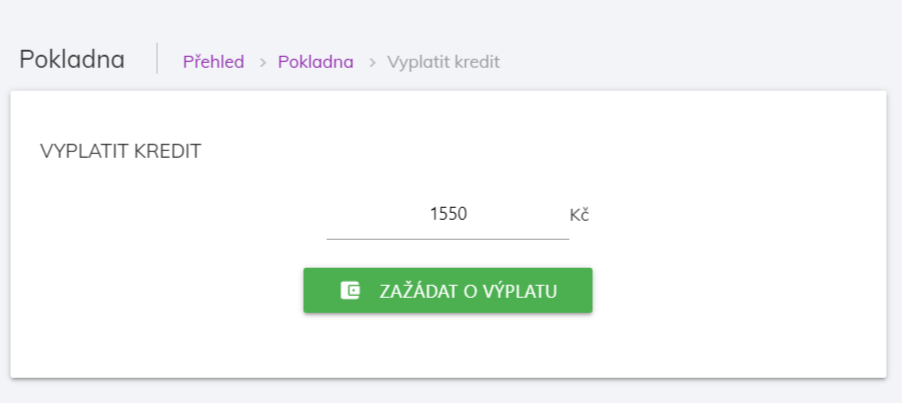
O výplatu připsaného kreditu můžete požádat kdykoliv a od jakékoliv částky. Odkaz na výplatu provize naleznete v pokladně. Po podání žádosti o výplatu budou znovu zkontrolovány existence publikovaných článků. V případě nekompletnosti budete kontaktováni kontrolory. V případě, že bude vše v pořádku budete vyzváni emailem k dodání faktury nebo k doplnění fakturačních údajů do uživatelského nastavení. Doporučujeme před první výplatou provize v Nastavení doplnit Fakturační údaje a Bankovní údaje.
Autorizovaná podpora
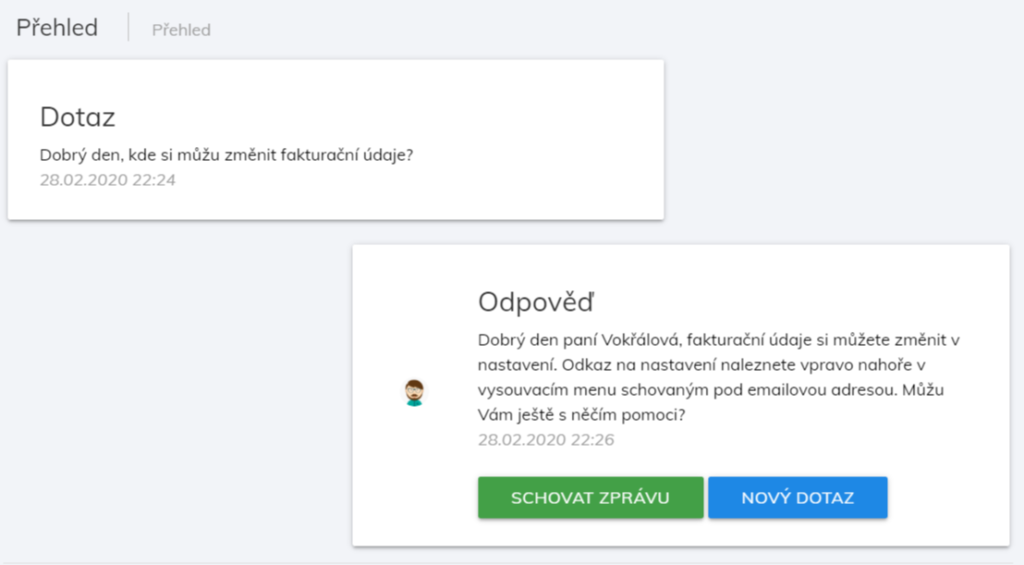
Máte-li jakýkoliv problém nebo dotaz využijte autorizované podpory v administraci. Pokud jsme online, tak se Vám v pravém dolním rohu zobrazuje chatovací okno. Pokud nejsme online tak v menu je „Podpora“. Na každý dotaz reagujeme maximálně do 24 hodin.